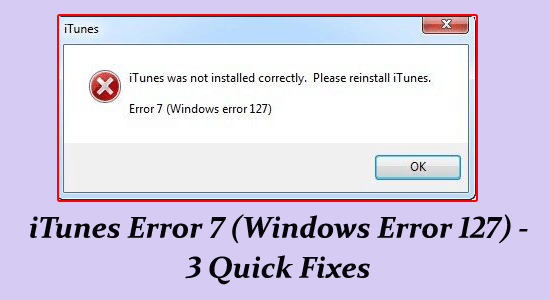
iTunes Error 7 (Windows Error 127) är överraskande nog ett vanligt fel. Windows-fel 127 är också känt som iTunes-fel 7.
Felet uppstår vanligtvis när vissa poster i systemregistret tas bort eller skadas när du installerar iTunes och ditt system börjar visa att iTunes inte installerades korrekt fel 7 på Windows.
Lyckligtvis finns det korrigeringar som fungerar för dig att lösa felet, här i den här artikeln har vi nämnt de potentiella lösningarna för att lösa iTunes Error 7 (Windows Error 127).
För att reparera skadade Windows-systemfiler rekommenderar vi Advanced System Repair:
Denna programvara är din enda lösning för att fixa Windows-fel, skydda dig från skadlig programvara, rensa skräp och optimera din dator för maximal prestanda i tre enkla steg:
- betygsatt Utmärkt på Trustpilot .
- Klicka på Installera och skanna nu för att installera och skanna problem som orsakar PC-problem.
- Klicka sedan på Klicka här för att fixa alla problem nu för att åtgärda, rengöra, skydda och optimera din dator effektivt.
Vad orsakar iTunes Error 7 (Windows Error 127)?
Det finns många olika orsaker till felet, vi tittar på några av de vanligaste.
- Felaktig installation eller avinstallation av appar/programvara kan generera ett ogiltigt eller korrupt registerfel och orsaka felet.
- Installation av skadad iTunes-programvara
- Skadade eller skadade Windows-systemfiler eller filer länkade till iTunes
- Om Apple Application Support är skadad eller skadad kommer det inte att tillåta iTunes att fungera korrekt.
- Det kan vara möjligt att vissa DLL-filer relaterade till Apple Application Support är skadade, i det här fallet tillåter det inte iTunes att köras på Windows-systemet.
Några vanliga fel relaterade till iTunes Error 7:
När du installerade iTunes eller uppdaterade iTunes till dess senaste version kan du ha sett följande felmeddelanden:
- "iTunes installerades inte korrekt fel 7"
- "Entry Not Found" av "iTunes Error 7 (Windows Error 127)"
- "iTunes installerades inte korrekt. Installera om iTunes. Fel 7 (Windows Error 127)"
- "Tjänsten 'Apple Mobile Device Service' (Apple Mobile Device Service) kunde inte starta. Verifiera att du har tillräckliga rättigheter för att starta systemtjänster."
Så det här är några av de vanligaste felen relaterade till fel 7 när du installerar iTunes. Följ nu nedanstående korrigeringar relaterade till felet.
Hur fixar jag iTunes Error 7 (Windows Error 127)?
För att lösa iTunes installerades inte korrekt fel 7, följ nedanstående lösningar en efter en.
Lösning 1: Reparera Apple Application Support på PC
Det finns en möjlighet att Apple-programstödsapplikationen för iTunes blir skadad och det är detta som orsakar felet. Så att reparera programmet kan fungera för dig att lösa iTunes-fel 7.
Följ stegen för att göra det:
- Först måste du starta om din Windows-dator
- Skriv sedan Kontrollpanelen i sökrutan och tryck på Enter
- Gå till kontrollpanelen och sök efter " Apple Application Support "
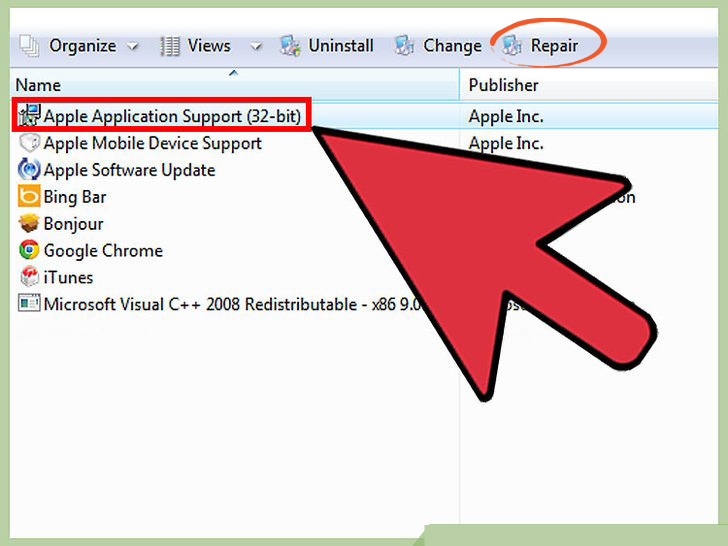
- Välj " Reparera " och låt proceduren slutföras.
- Efter det, försök igen att köra iTunes. Om felet åtgärdas, OK, annars gå till de ytterligare lösningarna nedan:
Lösning 2: Uppdatera Microsoft NET Framework
Ett föråldrat Microsoft NET Framework kan utlösa iTunes error 7- felmeddelandet, så i den här lösningen kommer vi att försöka uppdatera Microsoft NET Framework.
- Gå till den här Microsoft- länken och hitta den uppdaterade versionen av ramverket.
- Ladda sedan ner och installera den uppdaterade versionen av Microsoft NET Framework på ditt system.
- Installera den nedladdade filen och starta sedan om datorn.
Kontrollera att ditt system fixar sig eller inte.
Lösning 3: Avinstallera och installera om iTunes
Som ovan sagt kan felaktig installation av iTunes generera fel 7. Följ stegen nedan för att installera om iTunes och bli av med det här problemet.
- Tryck på Windows + R- tangenten och skriv appwiz.cpl och klicka på OK
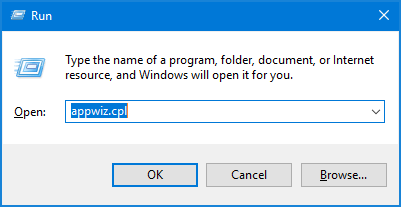
- Gå till alternativet Lägg till/ta bort program . Här måste du välja och ta bort hela Apple-relaterade programvara en efter en. Starta sedan om datorn.
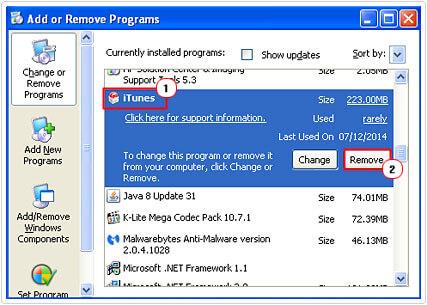
- När du har avinstallerat all programvara från kontrollpanelen , gå till Den här datorn > C: Drive > Program. Från den här mappen måste du hitta och ta bort nedanstående filer noggrant.
C:\Program Files\Bonjour
C:\Program Files\Common Files\Apple
C:\Program Files\iTunes
C:\Program Files\iPod
C:\Program Files\QuickTime
C:\Windows\System32\QuickTime
C:\Windows \System32\QuickTimeVR
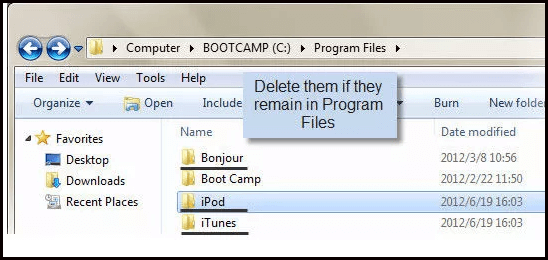
- Slutligen, starta om datorn och installera sedan om iTunes igen för att bli av med det här problemet.
Bästa och enkla lösningen för att fixa Windows PC-fel
Om ingen av de ovan givna lösningarna fungerar för dig är det värt att skanna ditt system med Detta är ett avancerat reparationsverktyg som, bara genom att skanna en gång, upptäcker och fixar olika datorrelaterade problem och fel.
Det här verktyget fixar inte bara PC-relaterade fel som registerfel, BSOD-fel, uppdateringsfel, spelfel och mer utan förbättrar också din dators prestanda för dess smidiga körning.
Slutsats
Det är allt..!
Här har jag listat de fungerande korrigeringarna för att fixa iTunes-fel 7 Windows-fel 127 . Det förväntas att iTunes-felet är löst efter att ha följt ovanstående lösningar.
Jag hoppas att du gillade den här artikeln och den hjälpte dig att enkelt lösa Windows-fel 127 .
Lycka till..!

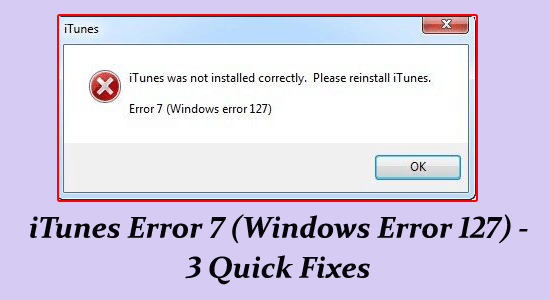
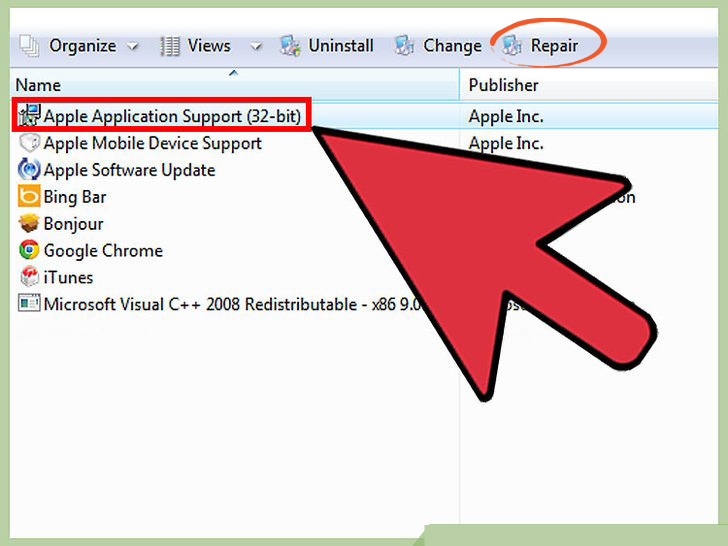
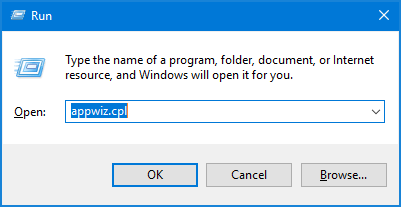
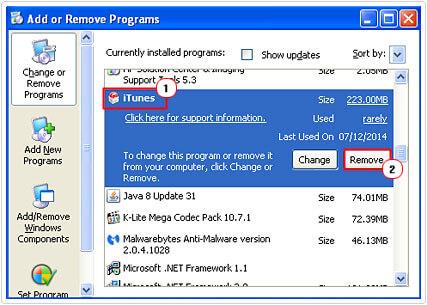
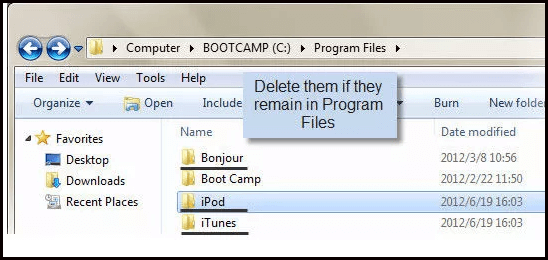



![[100% löst] Hur åtgärdar jag meddelandet Fel vid utskrift i Windows 10? [100% löst] Hur åtgärdar jag meddelandet Fel vid utskrift i Windows 10?](https://img2.luckytemplates.com/resources1/images2/image-9322-0408150406327.png)




![FIXAT: Skrivare i feltillstånd [HP, Canon, Epson, Zebra & Brother] FIXAT: Skrivare i feltillstånd [HP, Canon, Epson, Zebra & Brother]](https://img2.luckytemplates.com/resources1/images2/image-1874-0408150757336.png)